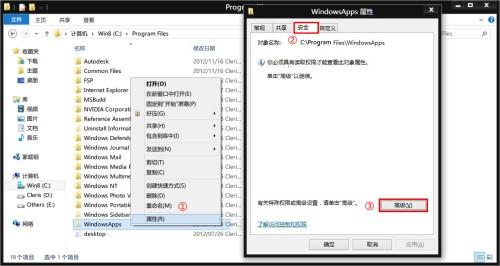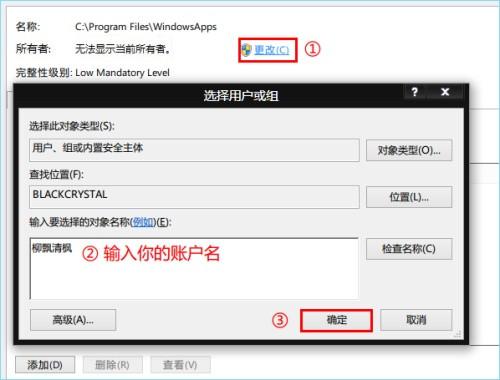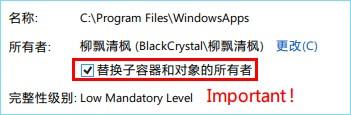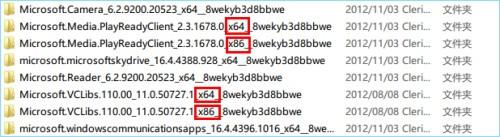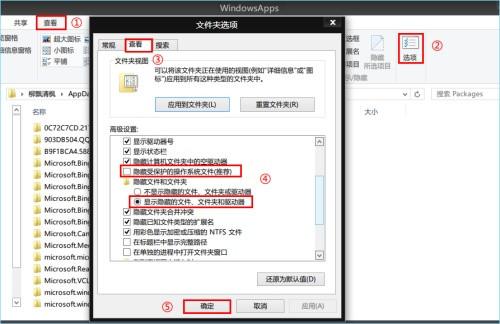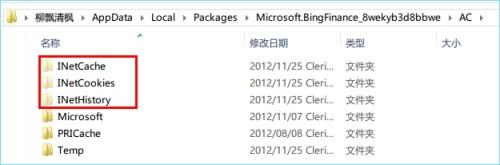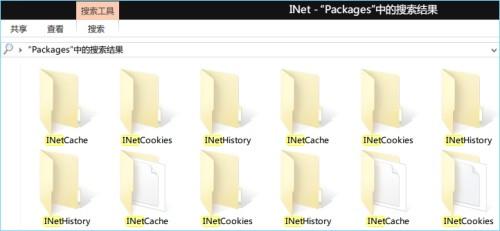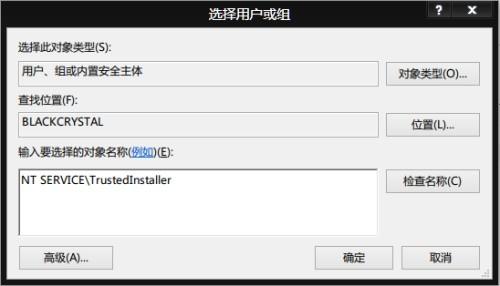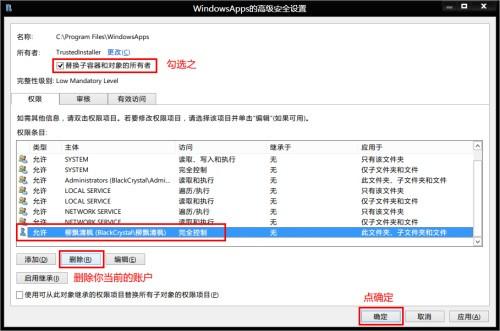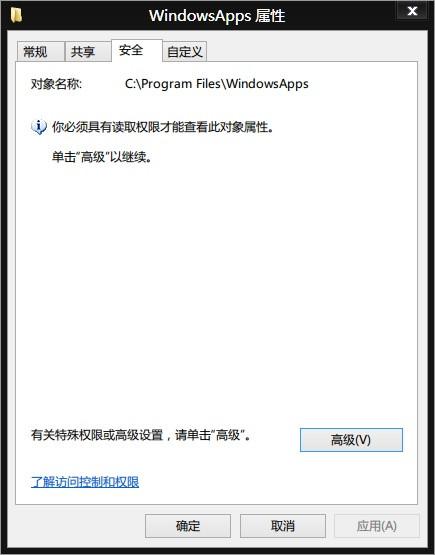Win8系统怎么快速清理metro应用缓存和安全删除旧版
05-06
一、删除旧版Win8应用
Win8应用安装的目录在系统盘,默认路径是 C:Program FilesWindowsApps,系统变量 %ProgramFiles%WindowsApps
这个文件夹即使是管理员账户也没有权限访问,可以添加当前管理员获得权限(有用户说用魔方的右键获取管理员权限可以授权,大家可以试试,我当初和那首歌都没成功过)~
BTW:此举会降低系统安全性,为保证Win8应用稳定性,获取权限后??进行过多的修改~
1. 转到C:Program Files 目录你会找不到WindowsApps文件夹,因为这个目录是隐藏的,查看隐藏文件按如下操作:Ribbon菜单 查看 >> [勾选]隐藏的项目
2. 获取该文件夹的权限,这一步很重要~
(1.) 右键点击WindowsApps 文件夹 - 属性 - 安全 - 高级
(2.) 在所有者里默认默认会显示无法显示当前所有者,点击后面的更改,添加你当前的账户名,确定~
(3.) 之后在所有者后会出现你的账户名,勾选下方的替换子容器和对象的所有者,然后点击下方的确定,会进行一段时间的授权过程~
3. 授权完毕后,你就可以对该文件夹进行操作了,打开文件夹你会发现有重复的目录(如果你更新过应用),但是后面的版本号是不同的。
接下来要做的就是,按住 Ctrl 可以多选,删除旧版本,如果分不清可以查看修改日期,建议先放到回收站,然后看应用是否能正常打开,千万别删错,否则就要卸载应用重新到应用商店安装了~
另:64位系统有些应用会同时出现 x86 和 x64 的目录,都要保留别搞混了
而且这几个文件夹相当重要,别一时兴起把 x86 的全删了,后果咱也不知道,你可以试试O(∩_∩)O~
至此,Win8多余应用的清除告一段落,最好不要再做其他的修改~
二、清理Win8应用缓存
Win8应用缓存目录以及设置目录保存在用户文件夹下,默认路径是 C:Users[账户名]AppDataLocalPackages,系统变量是 %LocalAppData%Packages
应用缓存就在对应Win8应用的目录的子目录AC文件夹下,一般有三个文件夹:INetINetCookies,INetCache 和History,要清理的也是这三兄弟。
切记:Packages 以及子目录文件不能随便删!!!一旦删除非缓存外的其他文件,那么所有的应用都会闪退,你只能重新建立新账户或者重装系统!
我不知道系统是否有定期清理应用缓存,不过每次清理都能释放出大量空间,尤其是看过视频后~
1. 缓存文件夹是系统保护的,要查看必须取消 “隐藏受保护的操作系统文件” 的勾选,具体操作如下:
Ribbon菜单 查看 >> 选项 >> 查看 >> [取消勾选] 隐藏受保护的操作系统文件 & [勾选] 显示隐藏文件,然后就可以看到缓存文件夹
2. 一切顺利,那么就可以在应用目录的AC子目录里查看到缓存文件夹
3. 当然为方便删除,你可以直接在Packages目录搜索 INet,然后全选,删除之,这个可以毫无顾忌的删。
三、归还 WindowsApps 权限
要回到原来的权限,其实清枫也不知道最开始是有哪些权限,在坛友pianaiw的帮助下,终于找到了办法,在此表示感谢。现将方案提供给大家,若有疑问请立即指出,谢谢大家!
1. 进入安全选项的高级界面,点击所有者后面更改,输入NT SERVICETrustedInstaller,就能添加 TrustedInstaller 账户~
2. 然后勾选下方的替换子容器和对象的所有者,并删除当前账户,然后点确定,该文件夹会重新授权,授权完毕会回到默认权限~
3. 好了,Win8 应用文件夹再次封锁了~